前言
OpenCV用C++语言编写,它的主要接口也是C++语言,但是依然保留了大量的C语言接口。该库也有大量的Python, Java and MATLAB/OCTAVE (版本2.5)的接口。这些语言的API接口函数可以透过在线文档取得。现在也提供对于C#,Ch,Ruby的支持。所有新的开发和算法都是用C++接口。一个使用CUDA的GPU接口也于2010年9月开始实现。
一、基本概念
WSL2 Linux 子系统,这是一个真正的 Linux 完整内核,与传统的虚拟机 VitualBox、VMWare 一样,但是它与宿主机的互操作性更好,可以调用宿主机更多的资源,例如gpu资源。
二、操作步骤
1.下载源码
https://codeload.github.com/opencv/opencv/zip/refs/tags/3.4.16
2.安装依赖
sudo apt-get update
sudo apt-get install cmake
sudo apt-get install build-essential libgtk2.0-dev libavcodec-dev libavformat-dev libjpeg.dev libtiff5.dev libswscale-dev --fix-missing
3.运行编译
解压进入opencv-3.4.16文件夹
mkdir build
cd build
cmake ..
make -j8
sudo make install
4.配置路径
sudo vi /etc/ld.so.conf.d/opencv.conf
添加/usr/local/lib
sudo ldconfig
sudo vi /etc/bash.bashrc
添加
PKG_CONFIG_PATH=$PKG_CONFIG_PATH:/usr/local/lib/pkgconfig
export PKG_CONFIG_PATH
`` 文章来源:https://www.toymoban.com/news/detail-651461.html
文章来源:https://www.toymoban.com/news/detail-651461.html
source /etc/bash.bashrc
pkg-config --modversion opencv
显示3.4.16表示安装成功。
本文参考https://blog.csdn.net/szylight2022/article/details/127296440?utm_medium=distribute.pc_relevant.none-task-blog-2defaultbaidujs_baidulandingword~default-0-127296440-blog-126144636.235v38pc_relevant_anti_t3_base&spm=1001.2101.3001.4242.1&utm_relevant_index=3文章来源地址https://www.toymoban.com/news/detail-651461.html
到了这里,关于WSL2 Ubuntu子系统安装OpenCV的文章就介绍完了。如果您还想了解更多内容,请在右上角搜索TOY模板网以前的文章或继续浏览下面的相关文章,希望大家以后多多支持TOY模板网!





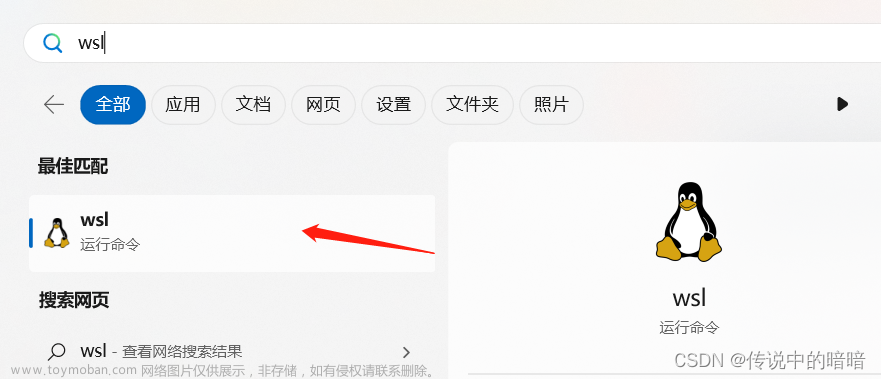
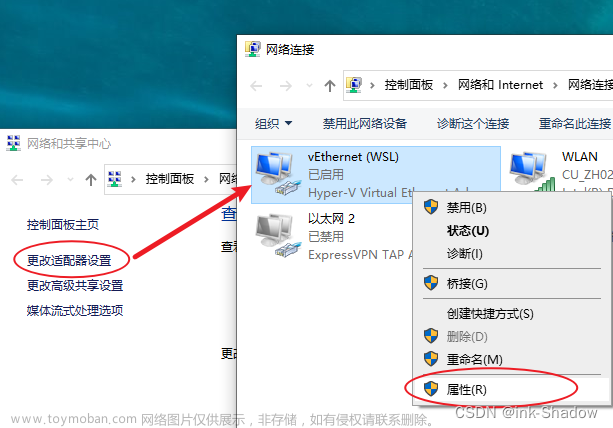


![[ubuntu]给WSL子系统ubuntu安一个桌面环境](https://imgs.yssmx.com/Uploads/2024/02/709220-1.png)



